私たちの生活の中で、コンピュータは不可欠な存在となりました。日々、様々なファイルやアプリケーションを蓄積し続ける中で、それに伴う課題も増えていきます。その一つが、Windows 11のコンテキストメニューの煩雑化です。多くのアプリがこのメニューに新たな項目を追加し続けるため、私たちが日々利用する操作がストレスになってしまうこともあります。これは特に、シェル拡張が増えることで、メニューが長く、重くなり、開くのに時間がかかることに繋がります。コンテキストメニューがスムーズに機能しないと、ユーザー体験が著しく低下し、最終的にはデジタル環境における快適さが損なわれてしまいます。
もし、あなたが日常的にコンテキストメニューを使用しているなら、これに対処する方法として、ShellExViewを試してみる価値があります。このアプリを使うことにより、不必要なエントリを簡単に削除することができ、コンテキストメニューのパフォーマンスを改善することが可能です。それでは、ShellExViewの使い方を詳しく見ていきましょう。
自分のコンテキストメニューをカスタマイズしよう
その仕組み
ShellExViewは、その操作の簡便さから、初心者でも容易に使いこなせるアプリケーションです。
Windowsのコンテキストメニューのエントリは、レジストリを介して追加されています。しかし、どのエントリが必要で、どのエントリが不要かを見極めるために、レジストリエディタを使ってナビゲーションすることは、非常に面倒で時間がかかる工程でもあります。そこでShellExViewの出番です。このアプリは、全てのシェル拡張を一つのユーザーフレンドリーなインターフェースにまとめて表示し、各エントリが何であるかをひと目で把握できるようにしています。
ShellExViewには多様なシェル拡張が含まれており、特にコンテキストメニューに焦点を当てることができます。リストをアプリタイプでソートすることで、すべてのコンテキストメニューエントリを一箇所で簡単に確認可能です。さらに、選択したアイテムを右クリックし、「選択した項目を無効にする」を選択するだけで、エントリの有効/無効を簡単に切り替えることもできます。この簡素化されたプロセスにより、特定のアイテムを無効にすることができ、もし変更に後悔した場合でも、いつでも再度有効化することが可能です。
このように、ShellExViewを活用することで、特定のコンテキストメニューエントリがいつ、どのように表示されるかを把握しやすくなります。さらに、疑問点があればエントリ名を検索することで、迅速に解決することもできます。これは特に初心者に優しい設計です。
コンテキストメニューを整理しよう
混乱が増す一因
コンテキストメニューアイテムを無効にすることの大きな理由の一つは、その使いやすさにあります。コンテキストメニューを開くたびに多くの項目が表示されると、目的のアイテムを見つけるのがどんどん難しくなってきます。ユーザーが本当に必要としている項目に集中するためには、不要なアイテムを整理することが不可欠です。これにより、作業がスムーズに進み、時間の無駄を省くことができます。
もちろん、この問題を解決するための一つの手段は、不要なアプリケーションをアンインストールすることです。しかし、特定のアプリは残しておきたいけれど、それに関連するコンテキストメニューの項目は表示したくないという場合もあります。ShellExViewは、そんなニーズにも応えてくれます。特に、以前にアンインストールしたアプリのエントリを見つけ出して整理するのに役立つこともあるため、PCの状態をクリーンに保つ助けとなります。
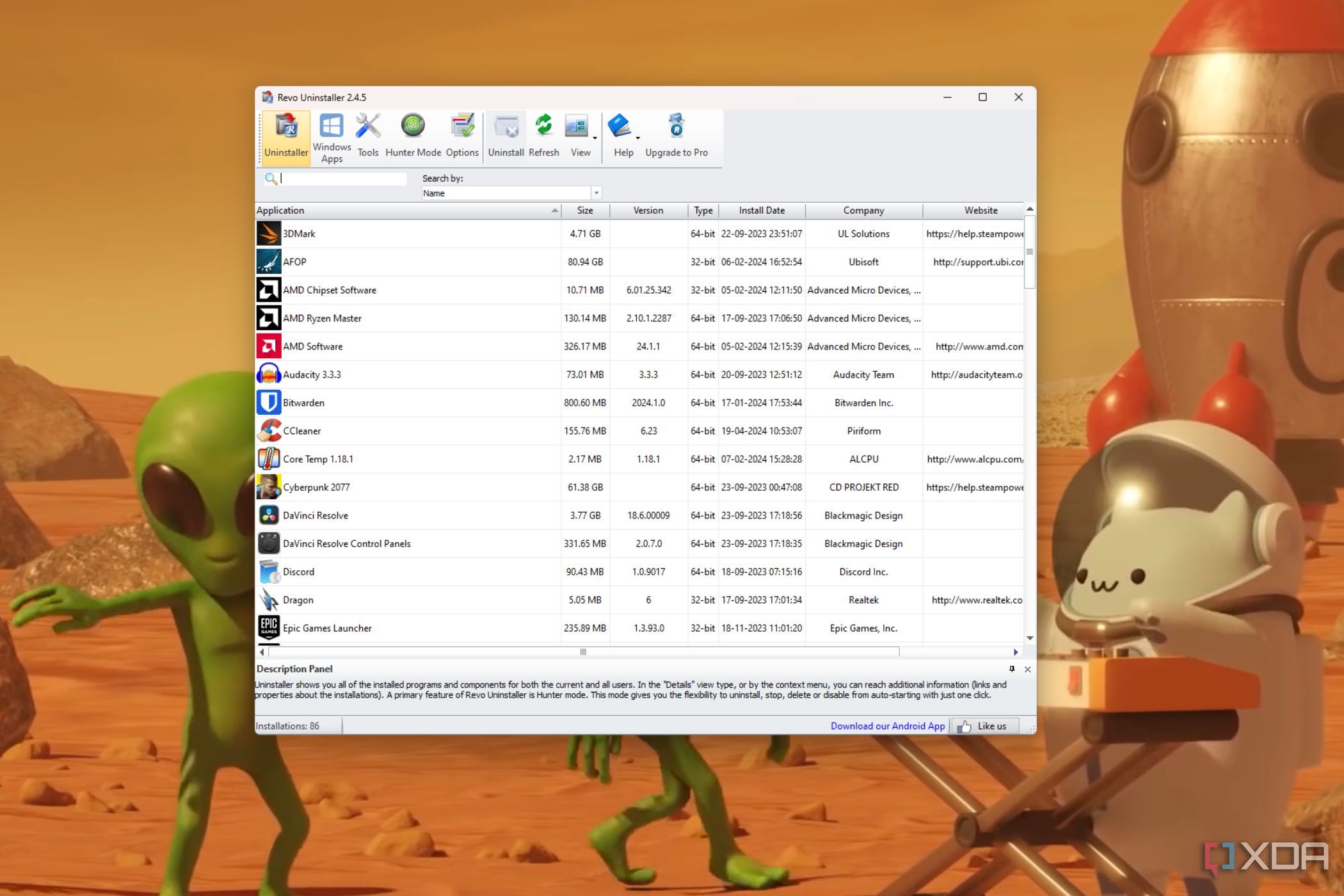
また、削除が難しいアプリケーションがある場合には、Revo Uninstallerなどのソフトウェアが助けになります。このプログラムを使うことで、通常ではアンインストールできないアプリケーションや、その関連ファイルを完全に削除する手助けをしてくれます。実際に、私もこうしたツールを使って、数多くの不要なアプリケーションを綺麗に片付けることができました。
性能向上
読み込むアイテムが少なくなる
そしてもちろん、コンテキストメニューにおけるパフォーマンス向上は非常に重要な要素です。Windowsのコンテキストメニューは、その遅さで知られていますが、シェル拡張が追加されることによってさらにその傾向が強まります。多くのエントリが表示される必要があるため、メニューの読み込み時間が著しく増加し、ユーザーの作業効率が低下するリスクが高まります。
不要なアイテムを無効にすることで、見た目の改善にとどまらず、PCの負荷が軽減され、コンテキストメニューが迅速に開くようになるのです。また、特定のエントリによるソフトウェアのクラッシュや他のトラブルを解消する助けにもなります。このように、ShellExViewを使用することにより、不必要と考えられるアイテムを無効化でき、その後元に戻すことも可能なため、リスクはほとんどありません。
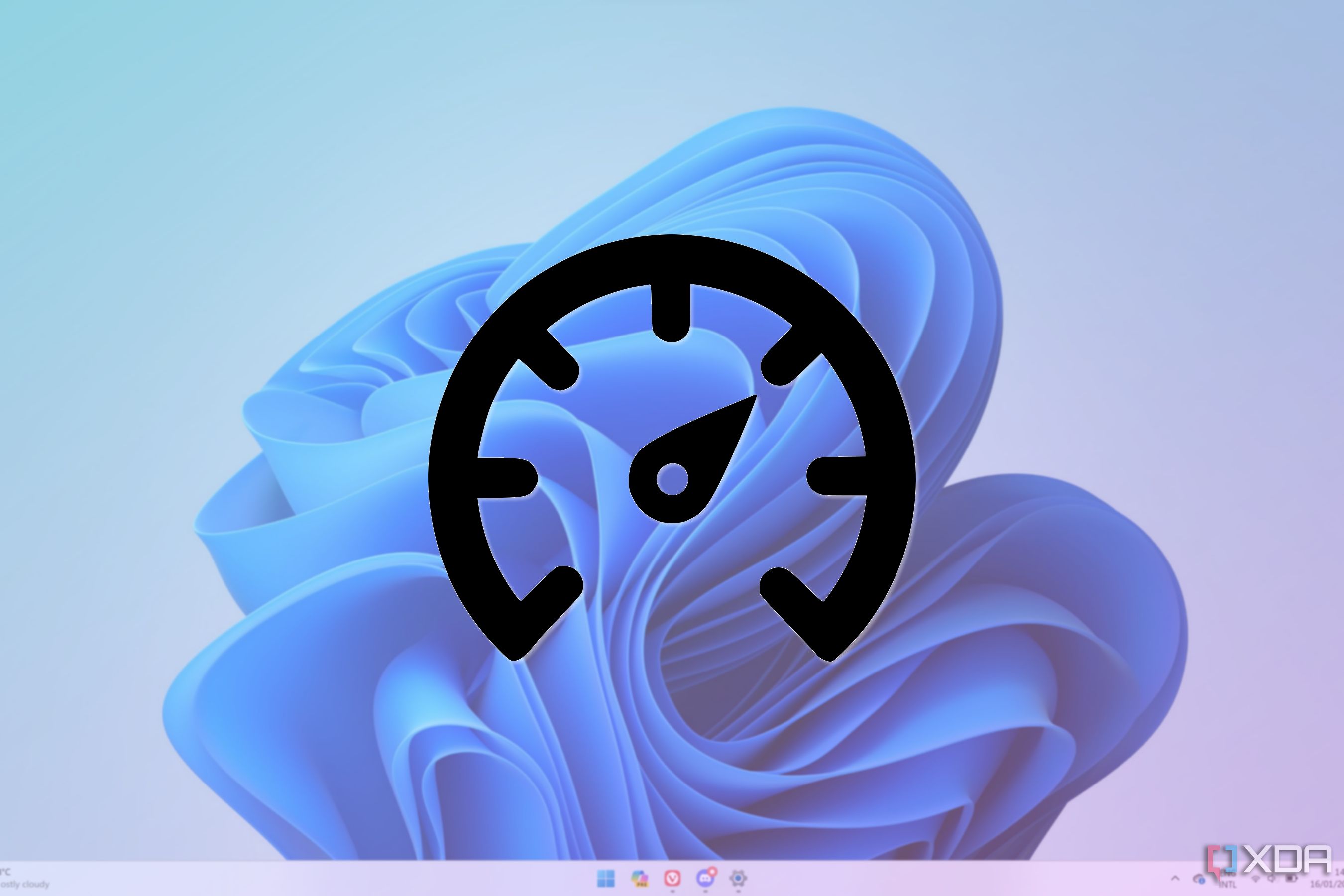
もし、あなたのWindows PCがスピードを失っていると感じた場合、これらのヒントがパフォーマンスを回復する手助けとなるでしょう。
ShellExViewは素晴らしいツール
PCの性能向上や生産性を高めるための方法は様々ですが、ShellExViewはその中でも非常に目立たないながらも実用的な解決策です。コンテキストメニューから不要なアイテムを削除することで、ユーザーは集中力を向上させ、読み込み時間の短縮を期待できます。さらに、レジストリエディタを通じて手動でエントリを見つけて無効にするという煩わしい作業に比べて、はるかに使いやすいとはいえます。
ただし、ShellExViewにもいくつかの制限があることを忘れないでください。例えば、Microsoft PowerToysによって作成されたコンテキストメニューエントリは見つけられないことがあります。特定のアプリについても、ある場合にはそれ自身の設定でコンテキストメニューエントリを無効にするオプションがあることがありますので、アプリの設定を見直すのも良い選択です。
あなたの意見には耳を傾けたいと思います!ぜひ、コメント欄であなたの体験や意見を共有してください。
